یک گلکسی واچ جدید خریده اید یا باید ساعت قبلی خود را به تنظیمات کارخانه بازنشانی کنید؟ در اینجا نحوه پشتیبان گیری و بازیابی اطلاعات خود ابتدا آورده شده است.
تکنولوژی به سرعت حرکت می کند. اگر در حال تعویض یا ارتقا به دستگاه های جدیدتر هستید، به ویژه گوشی های هوشمند یا ساعت های هوشمند، ادامه دادن به آن دشوار است. اگر از ساعت هوشمند گلکسی استفاده می کنید، می توانید به راحتی از اطلاعات خود یک نسخه پشتیبان تهیه کرده و در صورت نیاز آن را بازیابی کنید.
شما می خواهید با دستگاه های خود به روز باشید و مطمئن شوید که از داده های خود به طور منظم نسخه پشتیبان تهیه می کنید. بیایید نگاهی به نحوه پشتیبان گیری و بازیابی اطلاعات خود در Samsung Galaxy Watch بیندازیم.
شروع شدن
اگر اخیراً به Galaxy Watch ارتقا داده اید، می توانید این راهنما را در مورد نحوه تنظیم ساعت Samsung Galaxy خود دنبال کنید. برای شروع به تهیه نسخه پشتیبان از اطلاعات خود، باید اپلیکیشن Galaxy Wearable را روی گوشی هوشمند خود نصب کنید. همچنین میخواهید بلوتوث را فعال کنید و یک اتصال Wi-Fi فعال داشته باشید. ما از Samsung Galaxy Watch 4 برای این راهنما استفاده خواهیم کرد، اما دستورالعمل ها برای مدل های دیگر یکسان خواهد بود.
دانلود: Galaxy Wearable برای اندروید | iOS (رایگان)
چگونه با Samsung Cloud از اطلاعات Galaxy Watch خود نسخه پشتیبان تهیه کنید
با Samsung Cloud، میتوانید به راحتی از تلفن، تبلت یا ساعت هوشمند سامسونگ نسخه پشتیبان تهیه کنید و همچنین با استفاده از حساب سامسونگ خود در چندین دستگاه، دادههای خود را همگامسازی کرده و به آنها دسترسی داشته باشید. می توانید این کار را به صورت دستی انجام دهید یا از ویژگی پشتیبان گیری خودکار استفاده کنید.
از داده های خود به صورت دستی نسخه پشتیبان تهیه کنید
برای پشتیبانگیری دستی از دادهها، مطمئن شوید که تلفن و ساعت شما از طریق شبکه Wi-Fi وصل هستند و بلوتوث فعال است. اکنون مراحل ذکر شده در زیر را دنبال کنید:
- در ساعت هوشمند خود، انگشت خود را به پایین بکشید تا به تنظیمات پنل سریع دسترسی پیدا کنید.
- روی Settings (نماد چرخ دنده) > Accounts and backup ضربه بزنید. بررسی کنید که به حساب سامسونگ خود وارد شده باشید.
- حساب سامسونگ شما نمایش داده می شود. سپس به پایین اسکرول کنید و روی نمایش تلفن کلیک کنید. شما باید مراحل راه اندازی را در گوشی هوشمند خود تکمیل کنید.
- در تلفن هوشمند متصل خود، به بخش Samsung Cloud بروید و روی Back up data ضربه بزنید.
- در نهایت مواردی را که می خواهید پشتیبان بگیرید انتخاب کنید و روی Back up now ضربه بزنید. به خاطر داشته باشید که تصاویر و فایلهای صوتی در Samsung Cloud پشتیبانگیری نمیشوند.
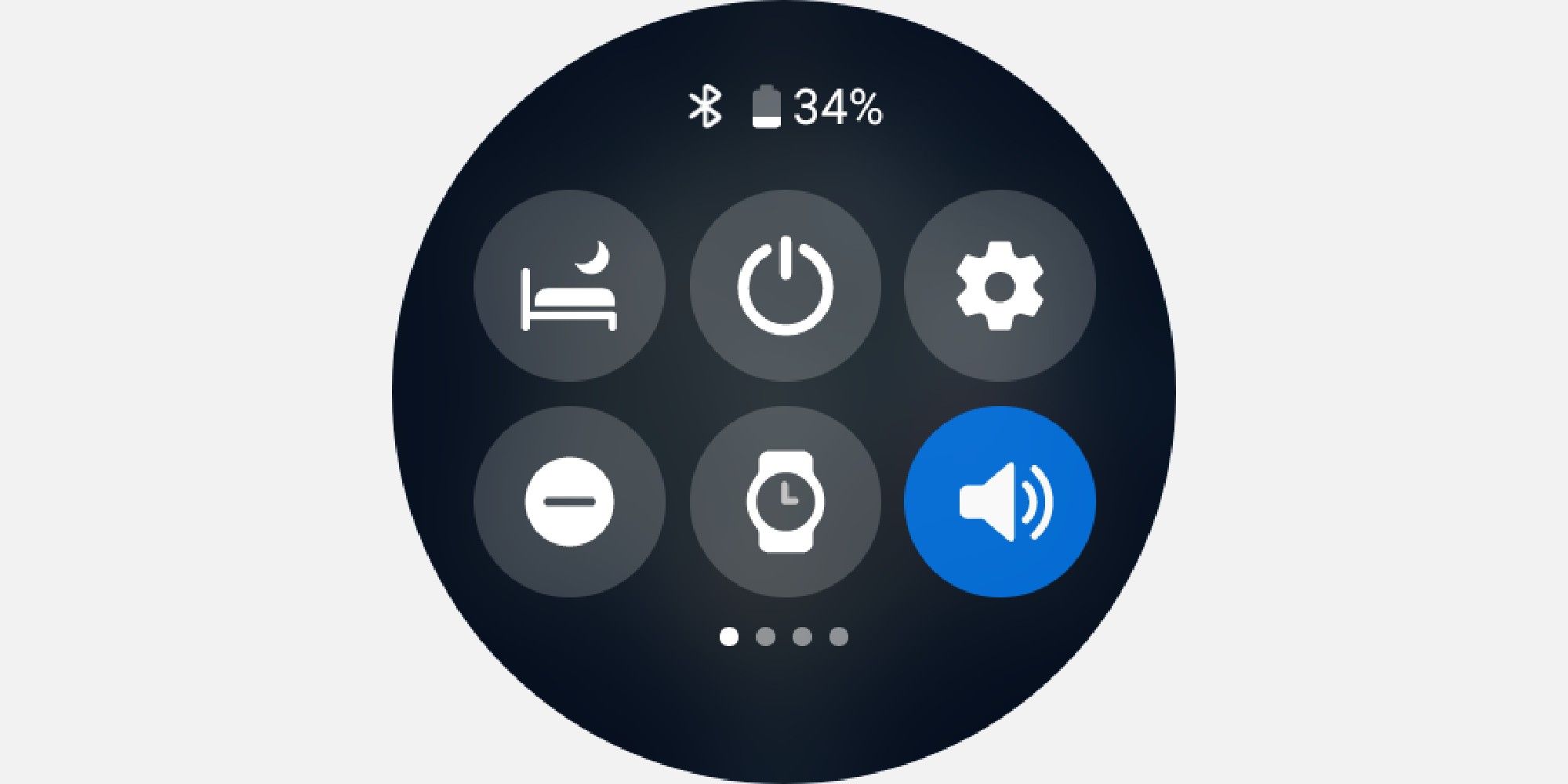
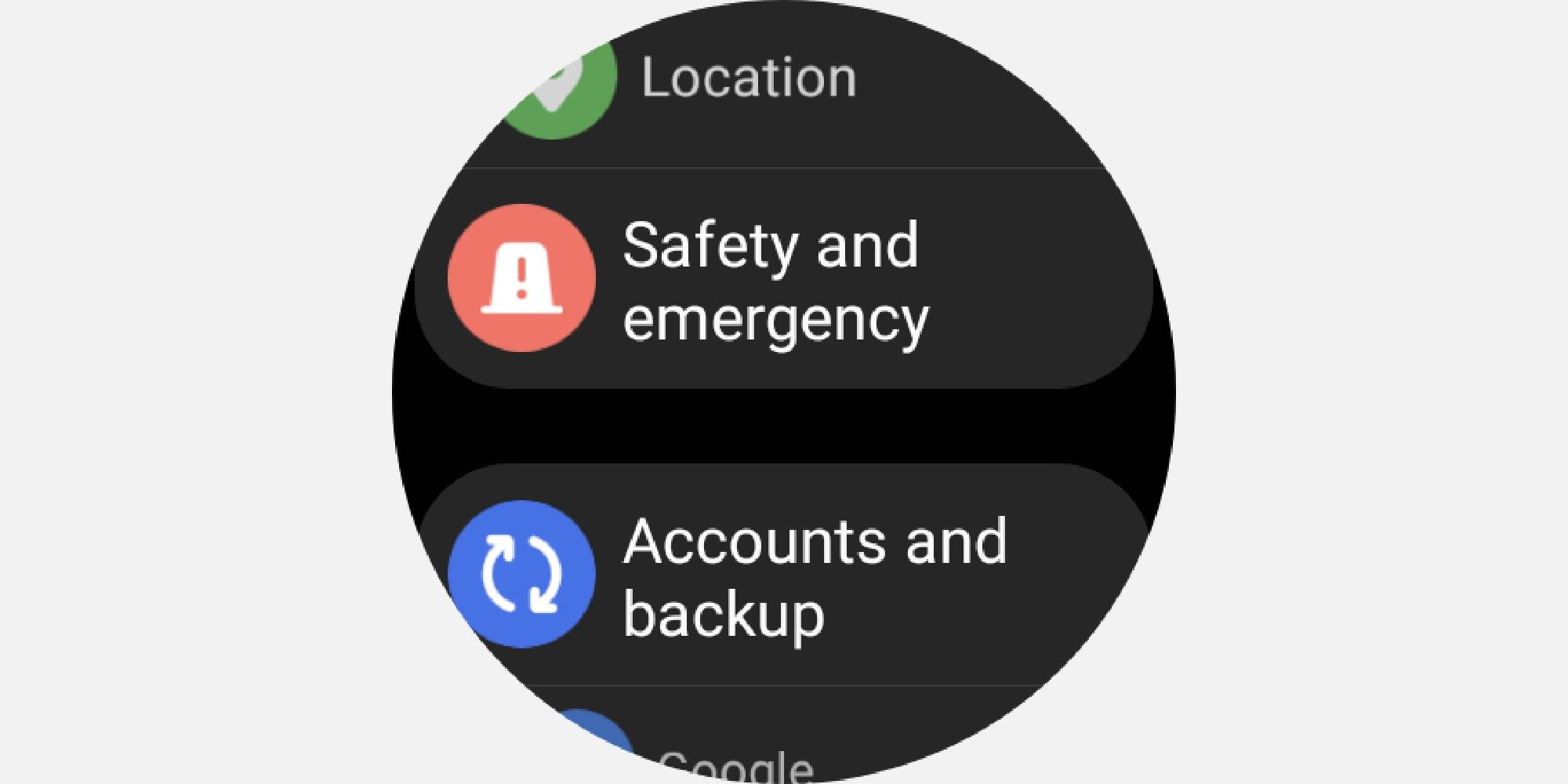
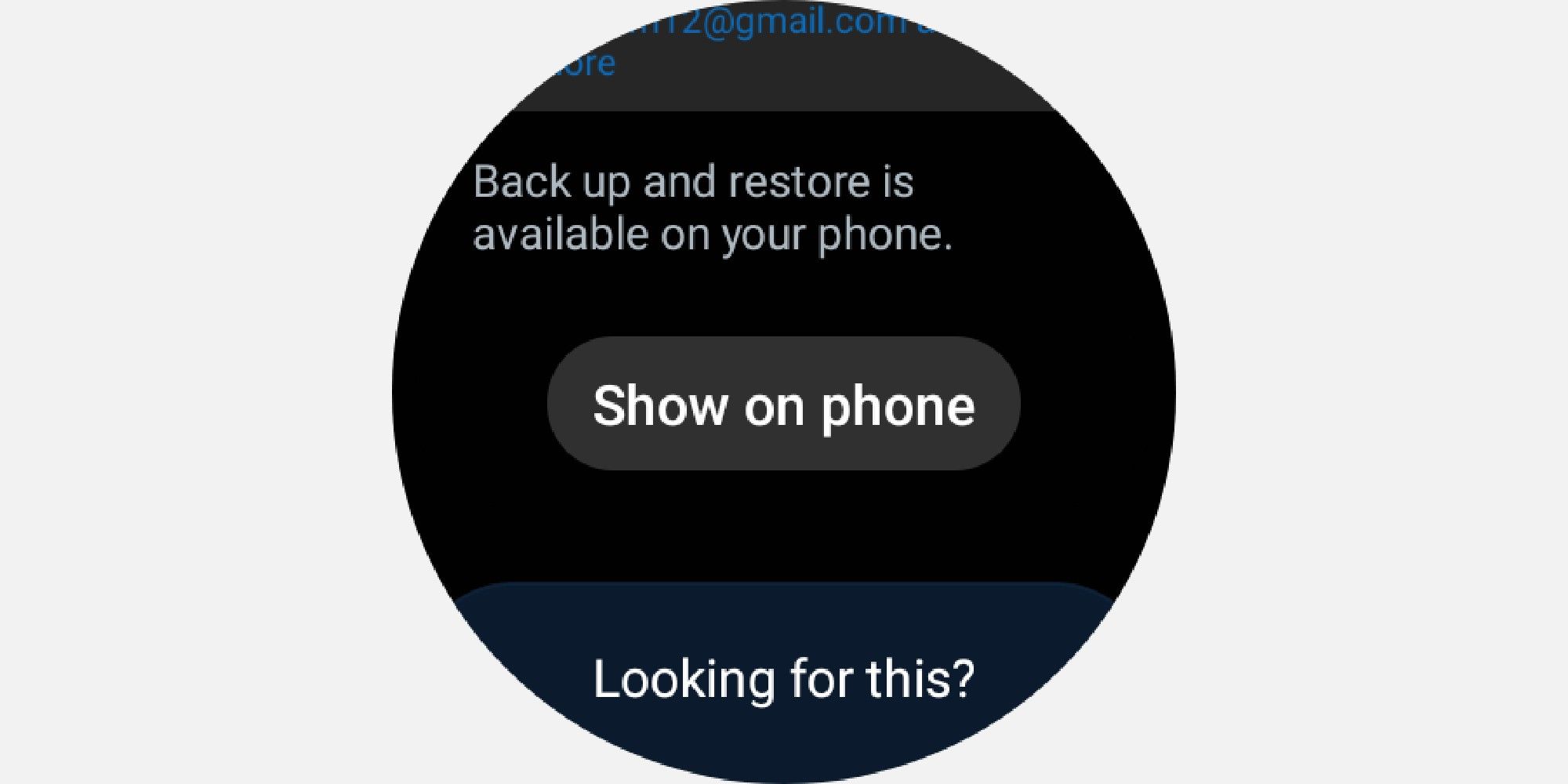
پشتیبانگیری خودکار را برای ساعت هوشمند خود فعال کنید
یکی از کاربردی ترین ویژگی ها قابلیت پشتیبان گیری خودکار است. با روشن شدن این قابلیت، هر ۲۴ ساعت یکبار از دادههای گلکسی واچ شما بهطور خودکار پشتیبانگیری میشود. در اینجا نحوه کار این است:
- برای استفاده از ویژگی پشتیبانگیری خودکار، مراحل 1-3 بالا را دنبال کنید.
- سپس، در بخش Samsung Cloud، به سادگی نوار لغزنده را برای پشتیبانگیری خودکار تغییر دهید.
- با این حال، برای اینکه این ویژگی کار کند، تلفن متصل شما به شارژ باتری حداقل 30 درصدی نیاز دارد. به طور مشابه، گلکسی واچ شما باید سطح باتری 15 درصدی داشته باشد.
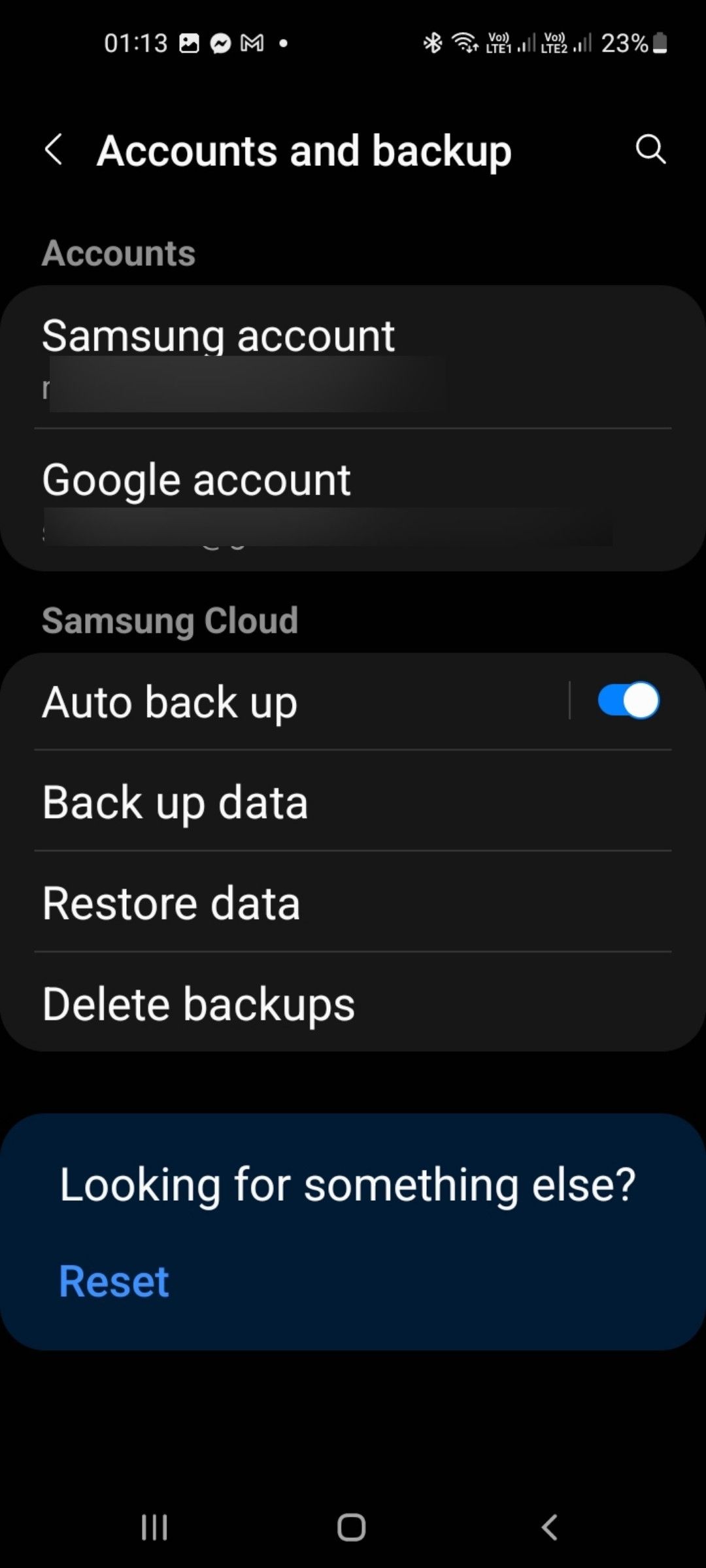
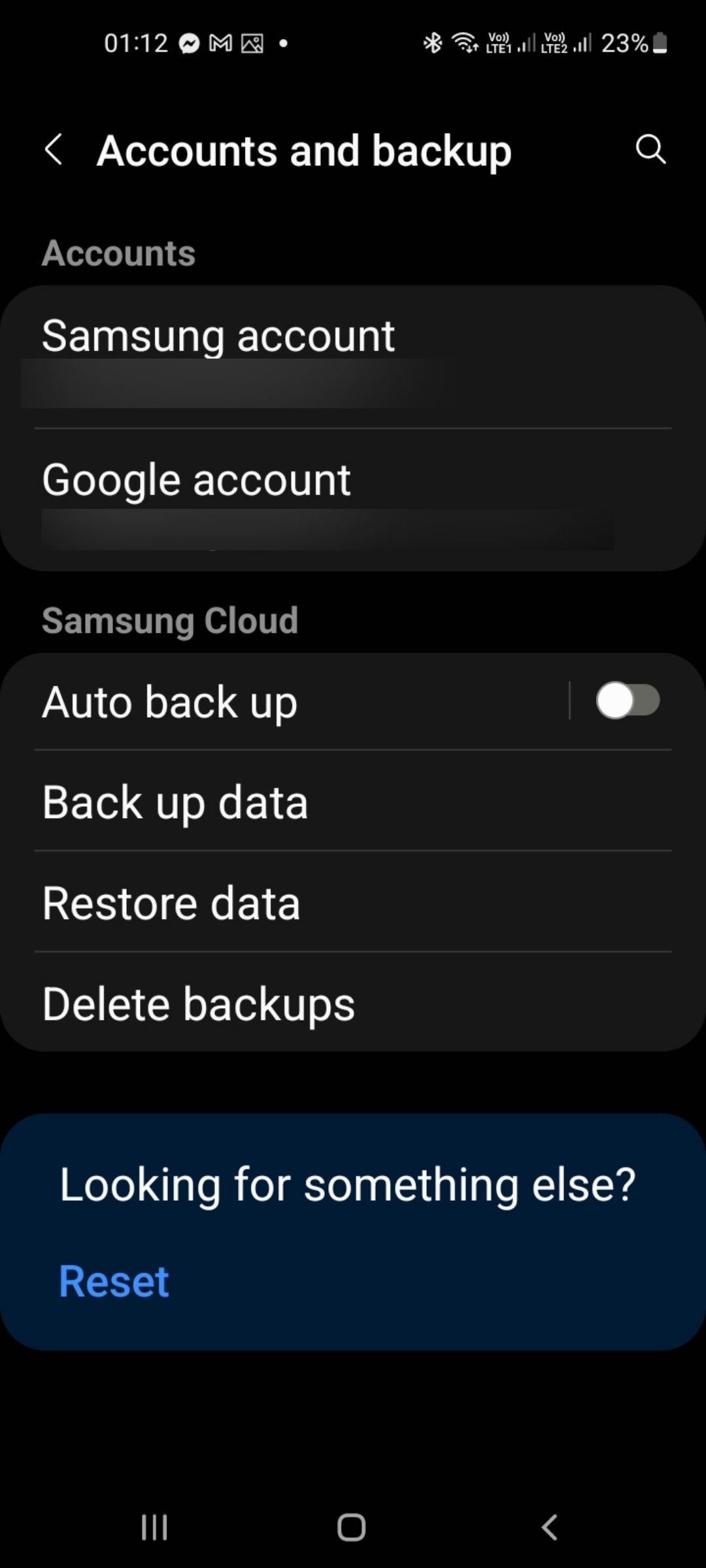
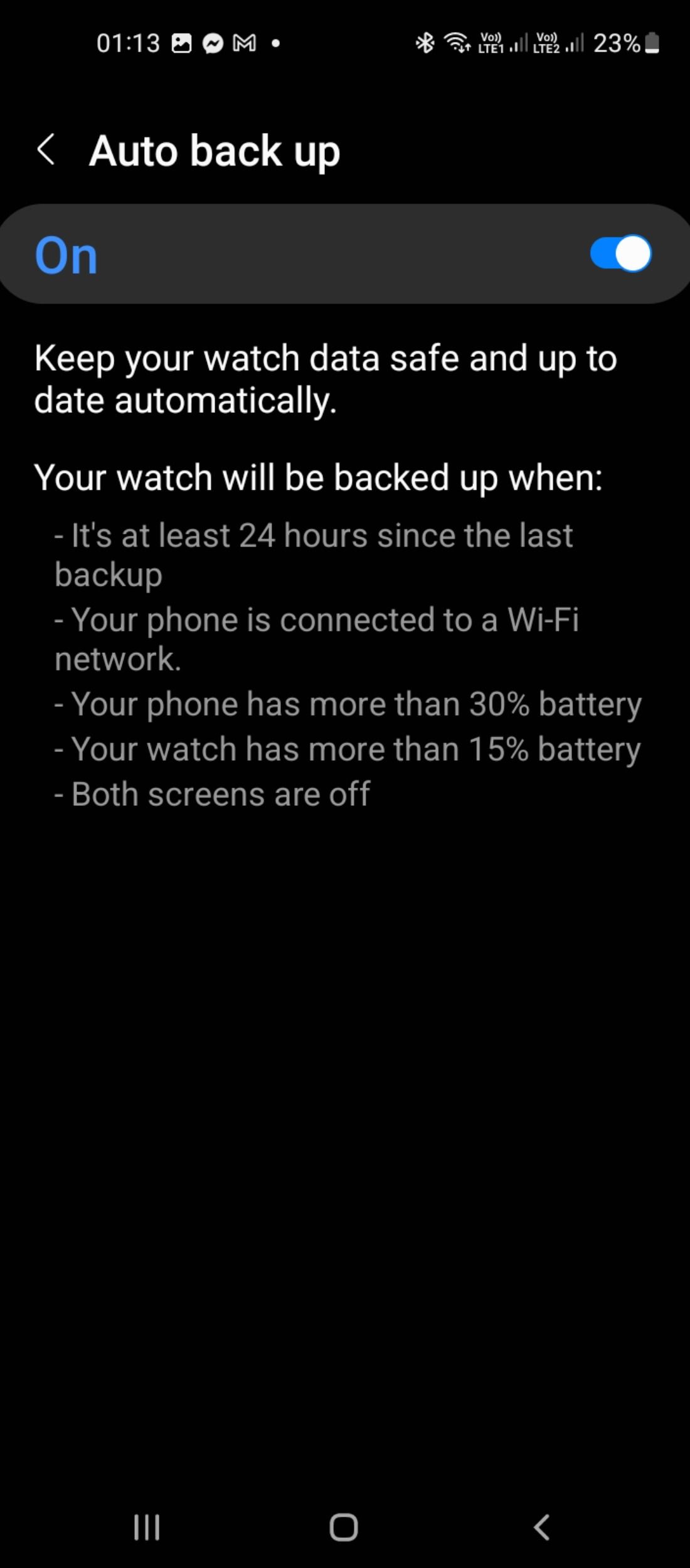
چگونه داده های Galaxy Watch خود را بازیابی کنیم
برای بازیابی اطلاعات پس از راهاندازی دستگاه جدید (یا پس از بازنشانی کارخانه)، این مراحل را دنبال کنید:
- در تلفن هوشمند متصل خود، برنامه Galaxy Wearable را باز کنید. به تنظیمات تماشا > حسابها و پشتیبانگیری > بازیابی اطلاعات بروید.
- دستگاه خود را از میان گزینه های موجود انتخاب کنید.
- داده هایی را که می خواهید بازیابی کنید بررسی و انتخاب کنید.
- بر روی گزینه Restore ضربه بزنید.
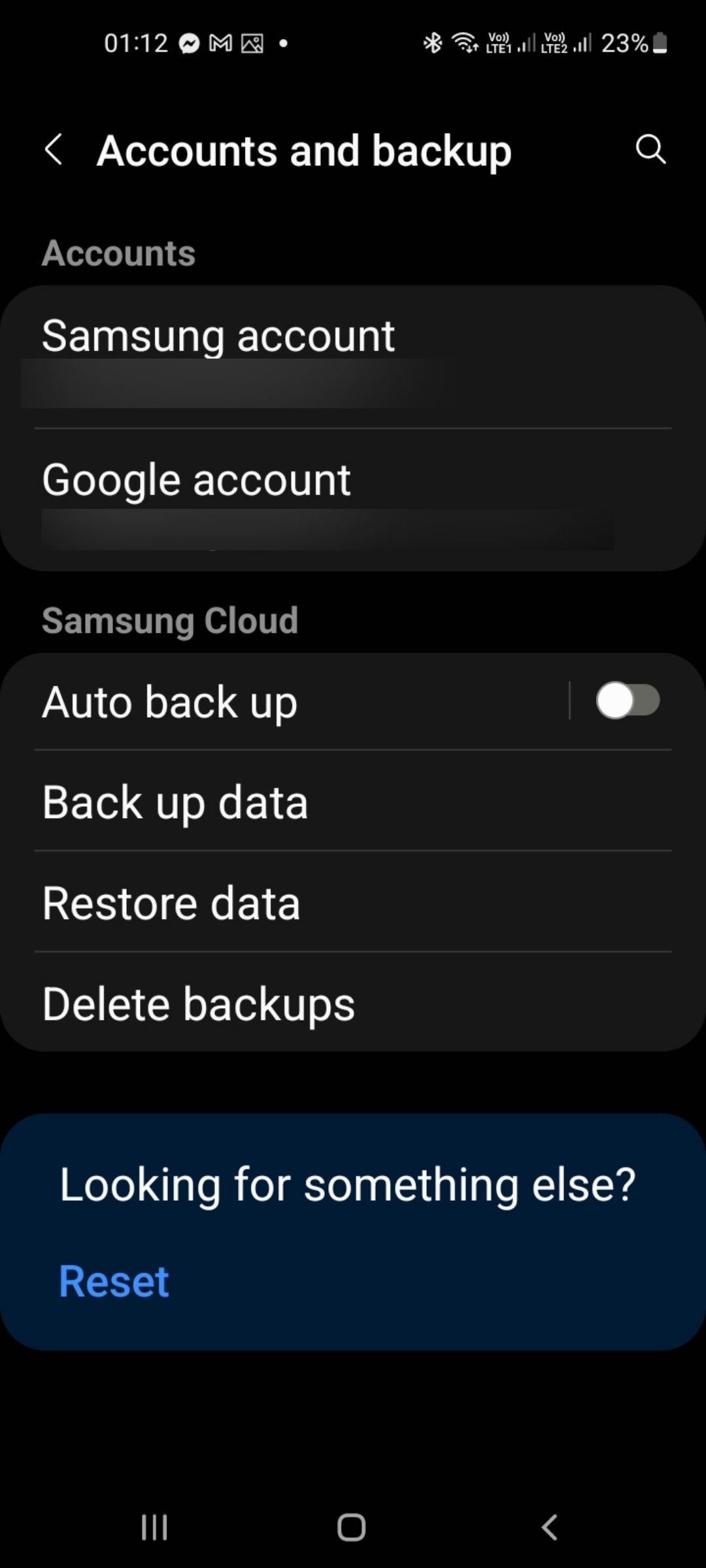
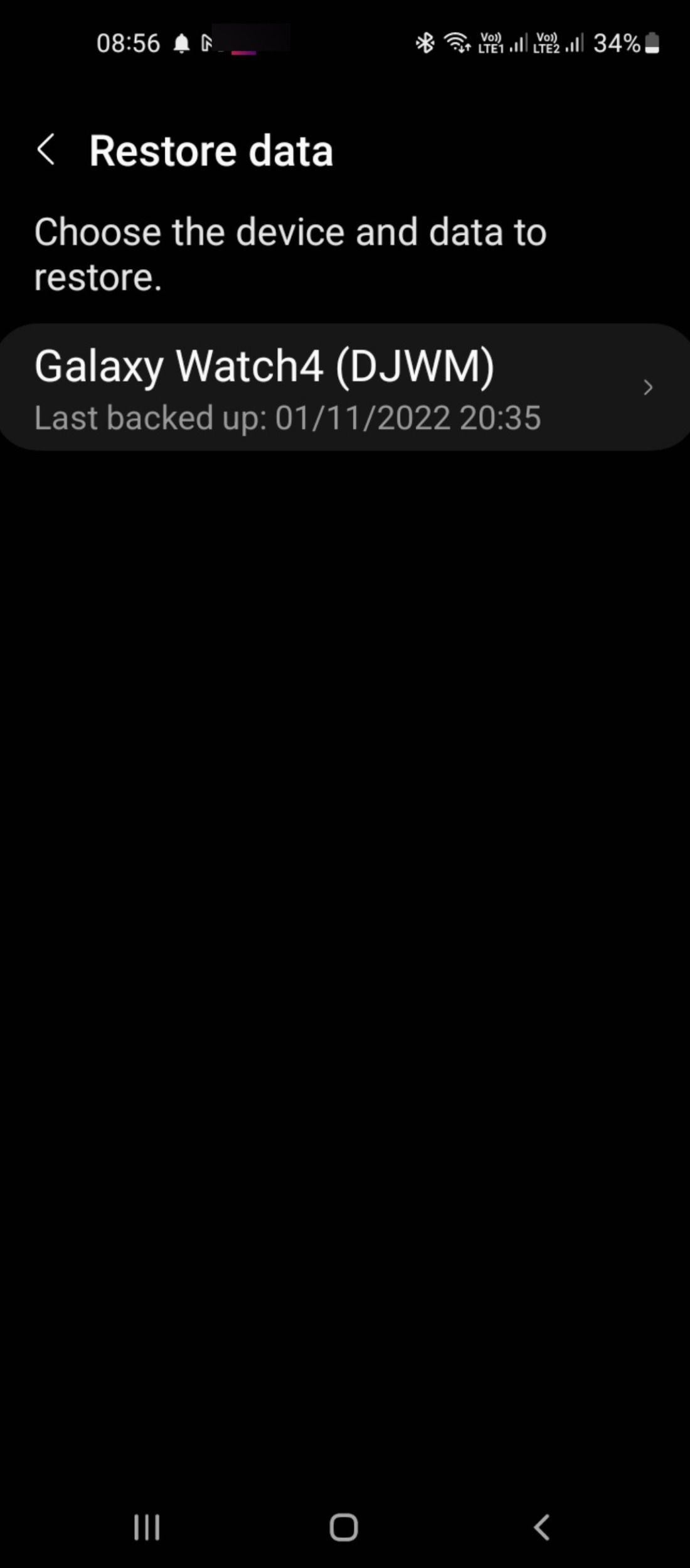

چگونه ساعت گلکسی خود را بازنشانی کنیم
اگر نیاز به اتصال ساعت هوشمند خود به یک دستگاه تلفن هوشمند جدید دارید، میتوانید پس از پشتیبانگیری از دادههای ساعت خود در Samsung Cloud، مستقیماً یا با استفاده از برنامه Galaxy Wearable ساعت خود را بازنشانی کنید. برای بازنشانی مستقیم ساعت خود، مراحل زیر را دنبال کنید:
- در ساعت هوشمند خود، انگشت خود را به پایین بکشید تا به Quick Panel دسترسی پیدا کنید.
- به Settings > General بروید و روی Reset ضربه بزنید.
- به صفحهای هدایت میشوید که از شما میخواهد قبل از تنظیم مجدد ساعت، از اطلاعات خود نسخه پشتیبان تهیه کنید. اگر میخواهید نسخهای از دادههای خود را ذخیره کنید، روی Back Up ضربه بزنید یا برای تأیید، روی Reset ضربه بزنید.
برای بازنشانی ساعت خود با استفاده از برنامه Galaxy Wearable:
- در تلفن هوشمند خود، برنامه همراه را اجرا کنید و به تنظیمات Watch > General بروید.
- اگر میخواهید ابتدا از دادهها نسخه پشتیبان تهیه کنید، پشتیبانگیری از دادهها را انتخاب کنید یا روی Reset ضربه بزنید.
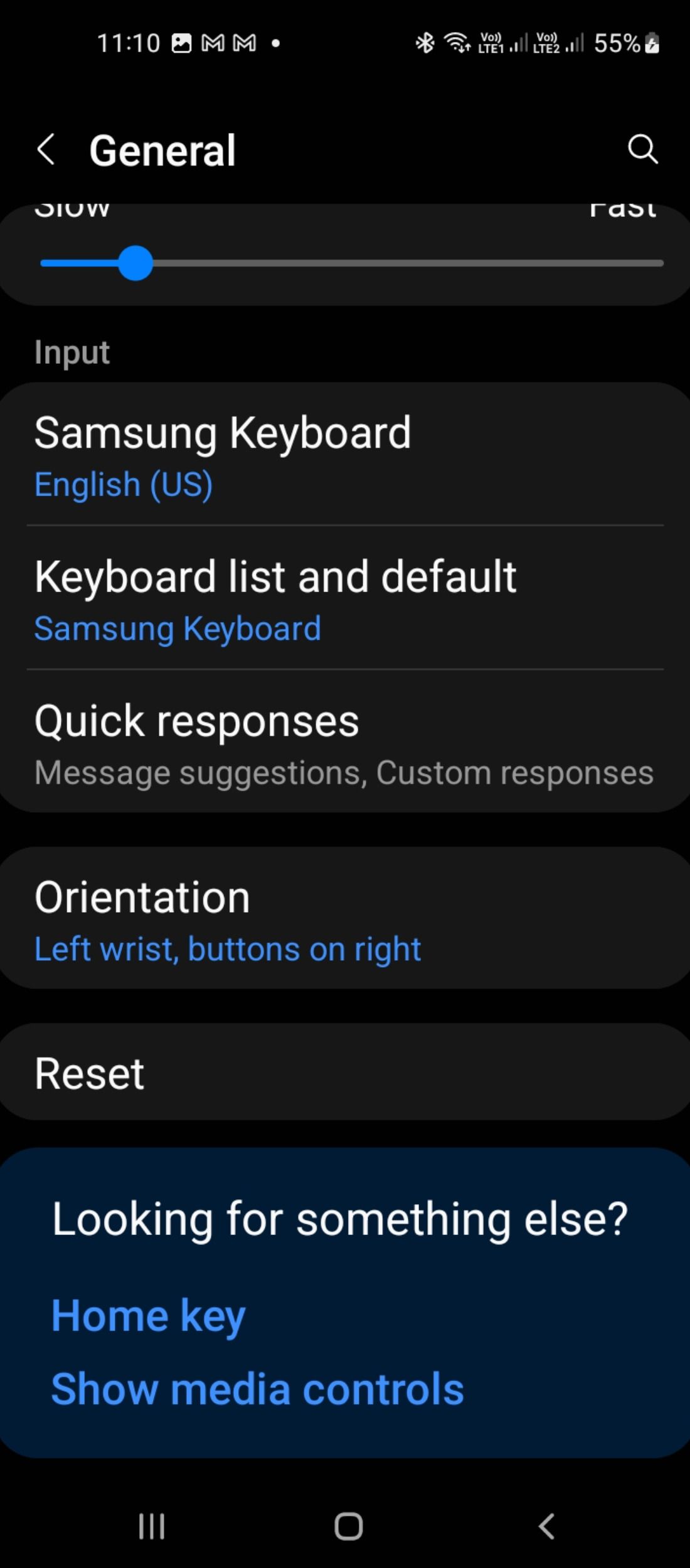
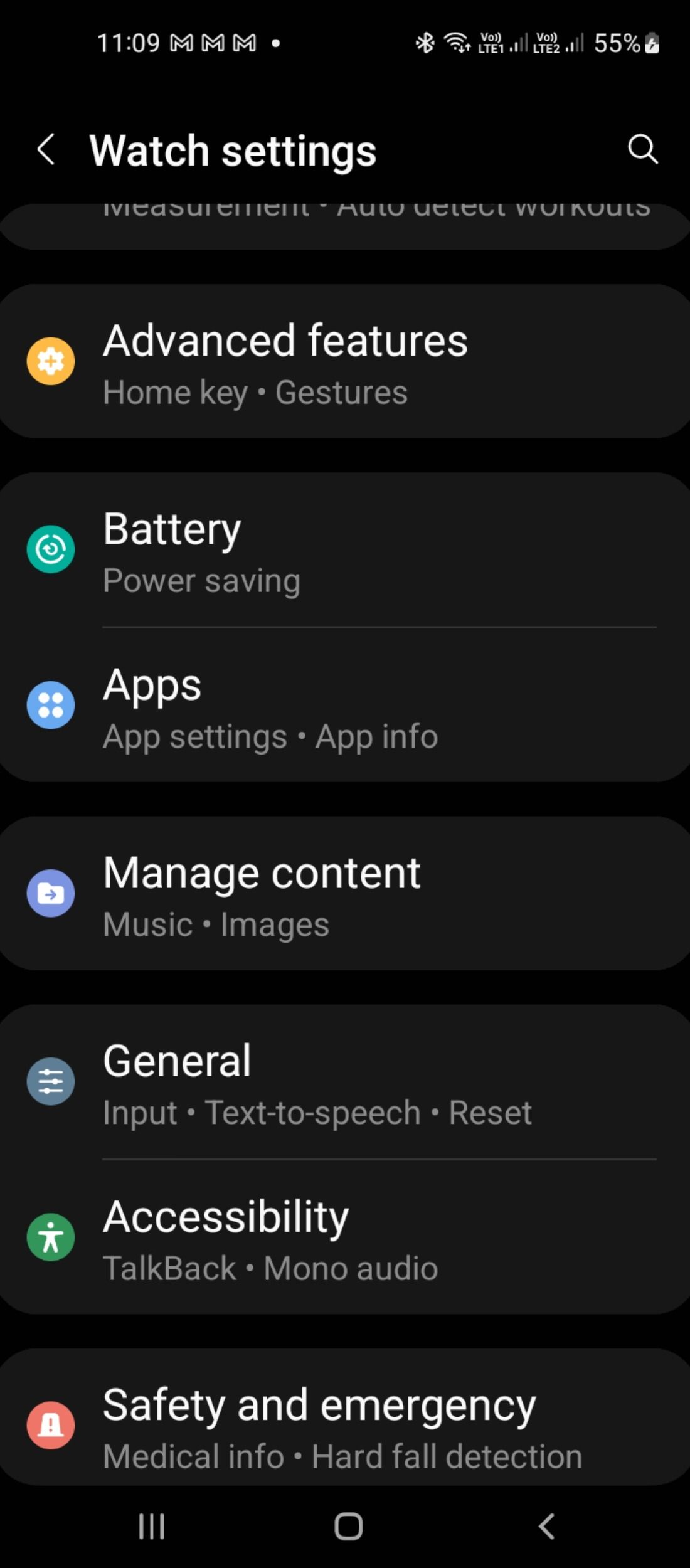
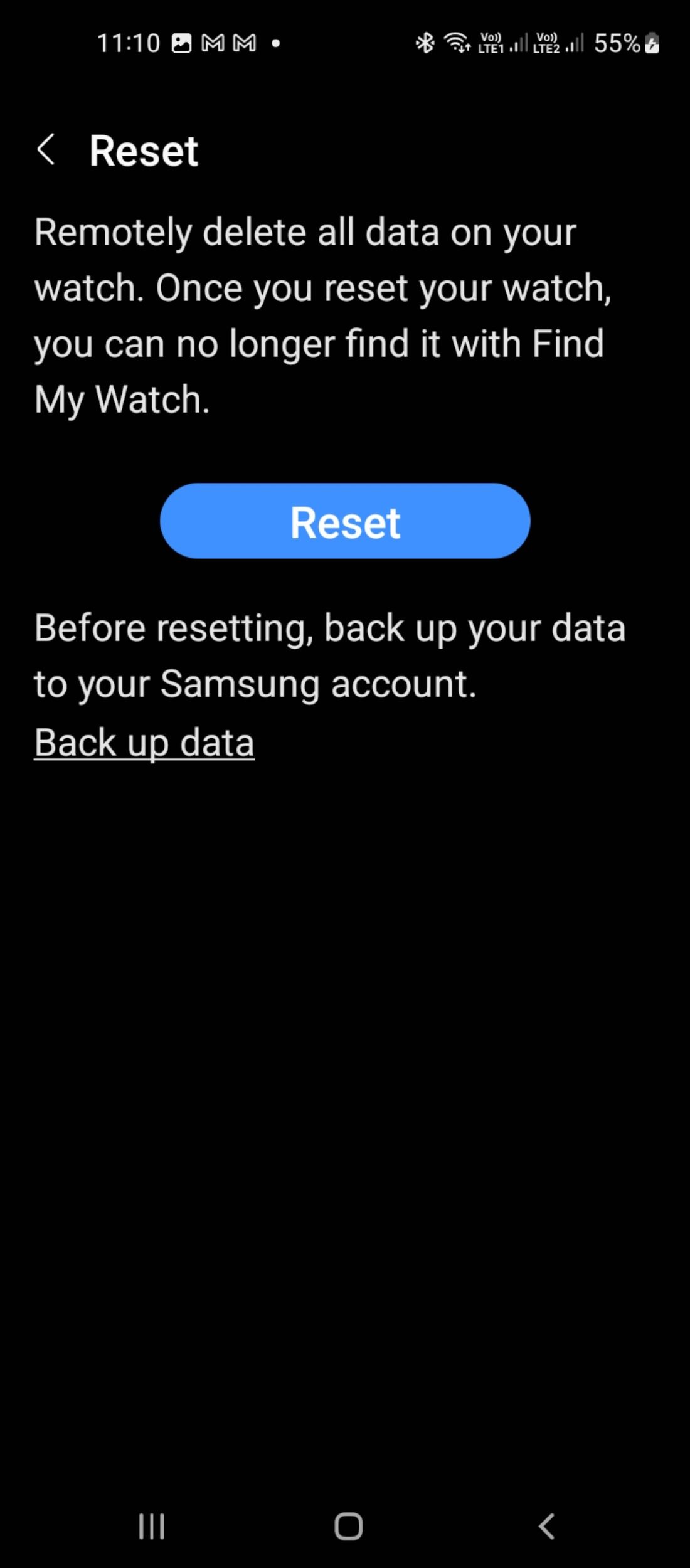
نحوه پشتیبان گیری و بازیابی اطلاعات خود با سوئیچ هوشمند سامسونگ
با برنامه سوئیچ هوشمند سامسونگ، میتوانید با استفاده از اتصال بیسیم یا کابل داده USB، پشتیبانگیری از دادهها را در دستگاه Samsung Galaxy مورد نظر ایجاد و بازیابی کنید. با این حال، بسته به مدل شما، این فرآیند ممکن است فقط روی دستگاههای Samsung Galaxy منتخب کار کند.
اگر دستگاه شما سازگار است، باید Smart Switch را روی ساعت هوشمند خود و همچنین تلفن Galaxy متصل خود نصب کنید. سپس، برنامه Galaxy Wearable را اجرا کنید و به Accounts and backup > Smart Switch بروید. سپس می توانید دستورالعمل های روی صفحه را برای پشتیبان گیری و بازیابی اطلاعات خود دنبال کنید.
فراموش نکنید که از داده های ساعت هوشمند خود نسخه پشتیبان تهیه کنید
ایجاد یک نسخه پشتیبان و بازیابی سریع اطلاعات خود با چند مرحله ساده در ساعت بسیار آسان است. امیدواریم این راهنما به شما کمک کند تا به راحتی از ساعت خود نسخه پشتیبان تهیه کنید.
فقط مطمئن شوید که هر از گاهی یک نسخه از داده های خود را برای همه دستگاه های خود نسخه پشتیبان تهیه کرده و ذخیره کنید. زمانی که در حال راه اندازی یک دستگاه جدید یا تنظیم مجدد کارخانه هستید، ارزش وقت شما را دارد و از دردسرهای زیادی برای شما صرفه جویی می کند.
